가끔씩 컴퓨터를 이용하다보면 본인도 모르게 몇가지 것들을 삭제해버리는 경우가 있습니다. 이게 나중에도 쓰이지 않거나 필요하지 않다면 상관이 없겠지만, 그게 아닌 경우에는 이것이 필요할때가 있어요. 이때는 이를 복구 시킬 전용 프로그램을 따로 받아야 합니다. 이를 통해 완벽하게 해결을 하진 못하지만 어느정도 시도는 해볼 수 있습니다.

이것과 관련된 소프트웨어 중에서 가장 알려져 있는 것이 recuva라고 하는 것인데요. 이를 어떻게 다운로드 받고 뒤에 실행을 하는지 알아보도록 하겠습니다. 참고로 이는 기본이 한글이 영어로 되어 있는 프로그램인데요.

공식 홈페이지를 가면 이를 다운로드 받을 수 있습니다. 이곳(바로가기)으로 가신 다음에 보면 우측에는 pro 버전이 있으며 좌측에는 무료버전이 있는데 이를 통해서도 대부분의 기능을 활용할 수 있습니다. 그를 바탕으로 왼쪽에 있는 download 버튼을 눌러보시길 바랍니다.

보면 이런식에 설치 창이 나오게 됩니다. 이게 현재 어떤 버전이며, 라이선스는 어떻게 되는지 등을 알 수 있는데, 이것 말고 한 가운데에 있는 버튼을 눌러서 넘어가시면 됩니다.

이를 바탕으로 초기 설치 마법사를 들어오게 되면 몇가지 설정을 하도록 되어 있습니다. 내용을 대략 읽고 나서 아래에 있는 next를 누르면 어떤 파일 형식을 어떻게 살릴 것인지 체크할수 있습니다.
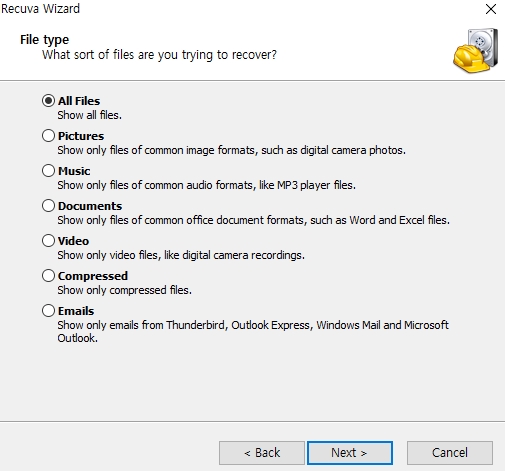
먼저는 살릴 양식을 정하도록 되어 있어요. 이는 사진부터 시작해서 음악이나 비디오 파일 등을 복원할 수 있어요. 기타 모든 것들을 다 보고 싶다면 위에 있는 all files 를 누르면 됩니다.

그리고 어떤 위치에 있는 것인지 선택을 해야 하는데요. 본인의 아이팟 혹은 스마트폰을 인식해 복구하는 것부터 휴지통 혹은 특정 위치를 고르는 것 역시 가능합니다.

이 뒤엔 이런식에 창이 뜨면서 일정 시간동안 복원을 하는 과정이 이어지게 됩니다. 그 뒤엔 이런식에 결과가 나옵니다. 왼쪽에는 파일의 이름이, 그리고 이를 어떤 위치에서 살려냈는지 등에 정보가 보입니다. 복구율이 그렇게 좋진 않지만, 가벼운 사진 혹은 텍스트 파일등은 확인할 수도 있는것 같아요.




최근댓글